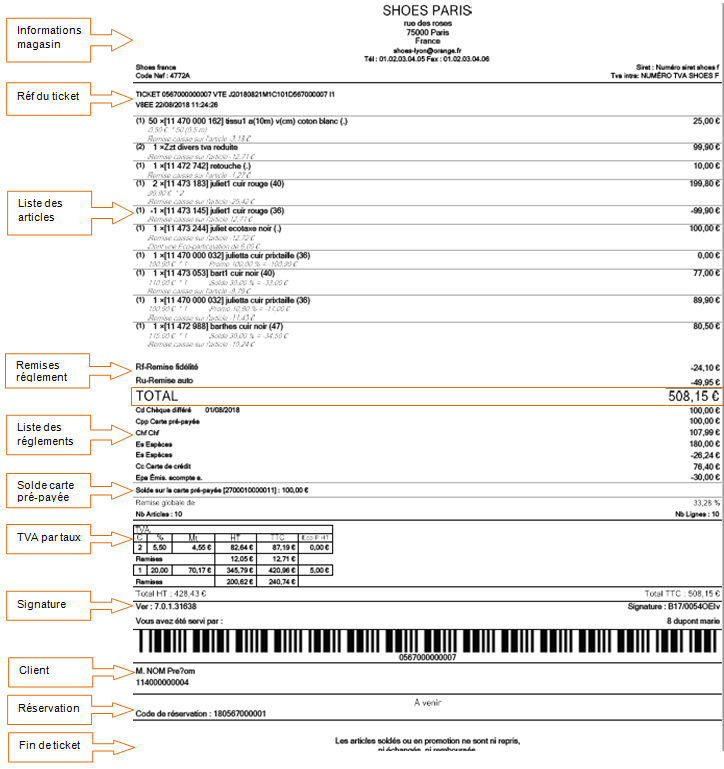Différences entre versions de « NF13130 — Caisse ⇒ Ticket de caisse avec driver »
m (R2d2 a déplacé la page NF13130 — Contenu du ticket de caisse avec driver vers NF13130 — Caisse ⇒ Ticket de caisse avec driver : changement auto. de libellé de la catégorie par le cartographe) |
|||
| (36 versions intermédiaires par 2 utilisateurs non affichées) | |||
| Ligne 2 : | Ligne 2 : | ||
<blockquote><small>''Voir la carte de la fonctionnalité : [[PP87_—_Caisse#NF13130|Caisse]]''</small></blockquote>{{FinInfoCartographe}} | <blockquote><small>''Voir la carte de la fonctionnalité : [[PP87_—_Caisse#NF13130|Caisse]]''</small></blockquote>{{FinInfoCartographe}} | ||
{{DebutChapeau}}<br /><br /> | {{DebutChapeau}}<br /><br /> | ||
| − | Le ticket de caisse | + | Le format du ticket de caisse avec driver a été modifié conformément aux exigences de la NF525. Il devient '''inaltérable''' et sera toujours réimprimé à l'identique, quelque soient les modifications effectuées ultérieurement. |
| − | + | . | |
| − | |||
| − | |||
{{FinChapeau}} | {{FinChapeau}} | ||
| + | [[Fichier:NF13130 TicCaiAvecDriver 2.PNG|centré]] | ||
| + | ==Rubriques du ticket de caisse== | ||
| + | Consulter la page [[NF13710_—_Contenu_du_ticket_de_caisse_sans_driver#Rubriques_du_ticket_de_caisse|Rubriques du ticket de caisse]]. | ||
| − | == | + | ==Paramètres du ticket de caisse== |
| − | + | Aller au menu <Code>Système > Paramétrages</Code> | |
| − | + | <br /> | |
| − | + | Sélectionner <Code>Gestion des ventes" > "Options d'impressions sur les imprimantes ticket"</Code> : [[NF13517_—_Gestion_des_paramètres#Options_sur_le_ticket|Rubrique "Options sur le ticket"]] | |
| − | |||
| − | |||
| − | |||
<br /> | <br /> | ||
| + | Ces '''paramètres du ticket de caisse''' concernent tous les utilisateurs de votre service de réplication : | ||
| + | *<Code>Afficher le pourcentage de remise globale sur le ticket</Code> : imprime le pourcentage de remise globale ''incluant les remises, soldes, promotions et remises règlement (fidélité,...)'' (décoché par défaut). | ||
| + | *<Code>Editer l'adresse mail du magasin</Code> : "E-mail" de la fiche magasin (coché par défaut) | ||
| + | *<Code>Editer l'adresse web du magasin</Code>: "Adresse internet" de la fiche magasin (coché par défaut) | ||
| + | *<Code>Editer le logo</Code> : "Logo sur les tickets" de la fiche magasin (coché par défaut) | ||
| + | *<Code>Editer le téléphone et le fax du magasin</Code> : "Tél. bureau" et "Fax" de la fiche magasin (coché par défaut) | ||
| + | *<Code>Message dans l'email du ticket</Code> : Message de l'émail si le ticket de caisse est envoyé par e-mail (si paramétré et ticket de caisse par driver) (vide par défaut). | ||
| + | *<Code>Message de fin de ticket</Code> : message libre édité à la fin du ticket (vide par défaut) | ||
| + | *<Code>Regrouper les articles par</Code> : aucun, RFS ou marque. ''Ce paramètre ne s'applique pas pour le ticket avec driver'' ("Aucun" par défaut). | ||
<br /> | <br /> | ||
| − | |||
| − | |||
<br /> | <br /> | ||
| + | Le '''paramétrage de l'affichage/édition de l'article''' (déclinaison modèle et taille) est commun à l'impression du ticket de caisse et à l'affichage en caisse : | ||
| + | *<Code>Système > Paramétrages > Gestion des ventes > Options de ventes </Code> | ||
| + | * rubrique [[NF13517_—_Gestion_des_paramètres#Libell.C3.A9_d.27affichage_et_d.27impression_dans_les_ventes|"Libellé d'affichage et d'impression dans les ventes"]] ("Modèles, Critères et Tailles" par défaut) | ||
<br /> | <br /> | ||
| − | + | '''Message de fin de ticket de la carte de fidélité :''' | |
| − | + | *<Code>Clients > Fidélisation > Type de carte</Code> | |
| − | + | *<Code>Message de fin de ticket</Code> : paramétrable à l'aide de balises, il est édité dans la rubrique client du ticket. (vide par défaut) | |
| − | + | La balise <RestPointsPalier> affiche ''''Palier Max'''' lorsqu'on dépasse le dernier palier. | |
| − | + | Il conviendra donc d'afficher un message de type ' Nombre de points manquants avant palier suivant' pour que le message soit explicite. | |
| − | |||
| − | |||
| − | |||
| − | |||
| − | |||
| − | |||
| − | |||
| − | |||
| − | |||
| − | |||
| − | |||
| − | |||
| − | |||
| − | |||
{{Note|Toute modification du paramétrage ne s'appliquera que pour les nouveaux tickets de caisse.}} | {{Note|Toute modification du paramétrage ne s'appliquera que pour les nouveaux tickets de caisse.}} | ||
| − | |||
| − | |||
| − | |||
| − | |||
| − | |||
| − | |||
| − | |||
| − | |||
| − | |||
| − | |||
| − | |||
| − | |||
| − | |||
| − | |||
| − | |||
| − | |||
| − | |||
| − | |||
| − | |||
| − | |||
| − | |||
| − | |||
| − | |||
| − | |||
| − | |||
| − | |||
| − | |||
| − | |||
| − | |||
Version actuelle datée du 12 janvier 2021 à 19:01
Voir la carte de la fonctionnalité : Caisse
Le format du ticket de caisse avec driver a été modifié conformément aux exigences de la NF525. Il devient inaltérable et sera toujours réimprimé à l'identique, quelque soient les modifications effectuées ultérieurement.
.
Rubriques du ticket de caisse
Consulter la page Rubriques du ticket de caisse.
Paramètres du ticket de caisse
Aller au menu Système > Paramétrages
Sélectionner Gestion des ventes" > "Options d'impressions sur les imprimantes ticket" : Rubrique "Options sur le ticket"
Ces paramètres du ticket de caisse concernent tous les utilisateurs de votre service de réplication :
Afficher le pourcentage de remise globale sur le ticket: imprime le pourcentage de remise globale incluant les remises, soldes, promotions et remises règlement (fidélité,...) (décoché par défaut).Editer l'adresse mail du magasin: "E-mail" de la fiche magasin (coché par défaut)Editer l'adresse web du magasin: "Adresse internet" de la fiche magasin (coché par défaut)Editer le logo: "Logo sur les tickets" de la fiche magasin (coché par défaut)Editer le téléphone et le fax du magasin: "Tél. bureau" et "Fax" de la fiche magasin (coché par défaut)Message dans l'email du ticket: Message de l'émail si le ticket de caisse est envoyé par e-mail (si paramétré et ticket de caisse par driver) (vide par défaut).Message de fin de ticket: message libre édité à la fin du ticket (vide par défaut)Regrouper les articles par: aucun, RFS ou marque. Ce paramètre ne s'applique pas pour le ticket avec driver ("Aucun" par défaut).
Le paramétrage de l'affichage/édition de l'article (déclinaison modèle et taille) est commun à l'impression du ticket de caisse et à l'affichage en caisse :
Système > Paramétrages > Gestion des ventes > Options de ventes- rubrique "Libellé d'affichage et d'impression dans les ventes" ("Modèles, Critères et Tailles" par défaut)
Message de fin de ticket de la carte de fidélité :
Clients > Fidélisation > Type de carteMessage de fin de ticket: paramétrable à l'aide de balises, il est édité dans la rubrique client du ticket. (vide par défaut)
La balise <RestPointsPalier> affiche 'Palier Max' lorsqu'on dépasse le dernier palier. Il conviendra donc d'afficher un message de type ' Nombre de points manquants avant palier suivant' pour que le message soit explicite.